Представьте: на онлайн-встрече коллеги жалуются на треск и фоновый гул в микрофоне. При этом окно закрыто, кондиционер не работает, а ремонт у соседей давно закончился. В статье разбираемся, почему микрофон может передавать шум, и как добиться чистого звука.
Причины фонового шума
Фоновый шум микрофона — это любые посторонние звуки, которые мешают слушать аудиодорожку в хорошем качестве. Например, во время рабочей встречи участники могут отвлекаться из-за фонового шума от микрофона коллеги. Тем, кто записывает ролики, плохой звук может испортить контент: подписчикам вряд ли понравятся лишние шумы на видео. Чистый звук важен и для тех, кто записывает музыку дома.
Посторонние звуки могут возникать по нескольким причинам:
Окружающая обстановка. Гул машин из открытого окна, ремонт у соседей, лай собаки — если вас от посторонних звуков защищают наушники с шумоподавлением, то коллеги все прекрасно слышат.
Электроприборы. Телевизор, кондиционер, обогреватель, зарядки или другие электроприборы создают электромагнитные помехи, еще их называют наводки. Уху они не слышны, а вот микрофон может улавливать помехи. Тогда на аудиозапись вместе с вашим голосом попадут гудение, треск или жужжание.
Акустическая обратная связь. Эта проблема возникает, когда микрофон находится близко к динамикам. Человек говорит в микрофон, звук выводится из динамика и снова попадает на микрофон. Так повторяется много раз, звук усиливается и получается пронзительным и громким. Это не просто неприятно, но может даже привести к поломке оборудования.
Неисправное оборудование. На качество звука могут влиять повреждения микрофона, USB-кабеля или разъема.
Устаревшее ПО. Если вы давно не обновляли операционную систему, драйверы материнской платы или звуковой карты, это тоже может давать нежелательные звуковые эффекты.
Способы уменьшить фоновый шум
Причин фоновых шумов много, для каждой есть свое решение. Вот несколько рекомендаций, которые помогут найти источник лишнего звука и устранить его.
Настройка компьютера
Если микрофон шумит или фонит, начните с настроек компьютера. Проверьте обновления операционной системы и драйверов, перезагрузите компьютер.
Затем загляните в системные настройки компьютера. На ОС Windows обратите внимание на следующее:
-
В настройках электропитания переключите устройство в режим «Высокая производительность». Только одна эта настройка может убрать шум микрофона. При сбалансированном режиме, который предлагает включить система, действует энергосбережение, способное вызвать посторонние шумы.
-
Откройте окно «Звук» и перейдите во вкладку «Уровни». Параметр «Усиление микрофона» установите на минимум — это снизит чувствительность к окружающим звукам и поможет убрать шипение микрофона. Тут же можно отрегулировать громкость микрофона — его можно выставить на максимум.
-
В окне «Звук» перейдите во вкладку «Улучшения». Там есть настройки шумоподавления — выберите их все. На некоторых устройствах предусмотрено даже отдельное шумоподавление для стука пальцев по клавиатуре.
-
В том же окне «Звук» откройте вкладку «Дополнительно». В поле «Разрядность и частота дискретизации» выберите «1 канал, 16 бит, 44 100 Гц». Это универсальные минимальные настройки, с которыми справится любой компьютер. Если установить более высокие, ПК может не справляться с обработкой аудио — и микрофон будет шипеть.
На компьютерах с macOS звук микрофона можно отрегулировать в системных настройках. Правда, настроить получится только громкость. В некоторых версиях macOS есть также шумоподавление. Больше настроек — в системном приложении «Настройка Audio-MIDI». Там можно изменить частоту дискретизации и громкость канала.
В последних версиях macOS есть еще одна полезная функция — режим «Изоляция голоса». Он выделяет голос говорящего и заглушает окружающие шумы. Чтобы включить режим, запустите приложение, которое использует микрофон, например FaceTime. На верхней панели экрана появится значок микрофона — нажмите на него и выберите нужный режим.
Если системных настроек микрофона не хватает, воспользуйтесь специальными приложениями. Например, в программах SteelSeries и Voicemeeter есть эквалайзер, регулировка эха, а также компрессор для поддержки громкости звука на одном уровне.
Внешние источники шума
Если настройки компьютера не помогли, попробуйте найти источник лишних звуков вовне. Для этого откройте аудиоредактор, например Audacity или Reaper, включите запись и следите за аудиодорожкой. Во время записи:
Выключайте электроприборы. Последовательно, одно за другим, выключите свет и работающие в комнате бытовые электроприборы. Также отключите от сетевого фильтра для ПК запитанные устройства, например лампу или зарядку. Клавиатура и беспроводная мышь тоже могут давать наводки на микрофон. Если шум исчез, значит, вы нашли источник проблемы.
Проверьте кабель микрофона. Аккуратно потрогайте провод от устройства до штекера. Не забудьте пройтись по разъемам. Если проблема в кабеле, на записи появится треск.
Если дело в приборе, попробуйте отключать его во время работы, отнести подальше от микрофона или перебраться в другую комнату. Устранить некоторые помехи поможет экранирование кабеля или ферритовые кольца — пластиковые накладки на кабель. От наводок сети спасет заземление компьютера. На проблемы в работе внутренней электросети ПК укажет низкочастотный глухой гул на записи.
Программы для подавления шумов
Улучшить качество звука можно с помощью специальных программ. Например, приложение Krisp подавляет окружающие звуки, не искажая при этом голос. Программа обучена на тысячах шумов и голосов, поэтому может распознавать и устранять их в режиме реального времени, например на видеоконференции. Аналогично работают NoiseGator и SoliCall. Встроенные фильтры шумоподавления есть в OBS — программу можно использовать для потокового вещания.
Бывает, что шумы заметили уже на готовых аудио- и видеозаписях, а переделывать их нет времени. Тогда избавиться от лишних звуков можно прямо в программе. Для этого подойдут Audacity или Adobe Audition. Также помогут программы на основе искусственного интеллекта: Adobe Podcast AI, LALAL.AI, AI-coustics.
Чтобы лишние звуки не отвлекали ваших коллег во время созвона, в Контур.Толке можно настроить шумоподавление микрофона. Есть два уровня — выберите подходящий для конкретной ситуации. Для этого откройте встречу, перейдите в настройки (иконка шестеренки) на верхней панели конференции, выберите строку «Аудио» и тип шумодава.
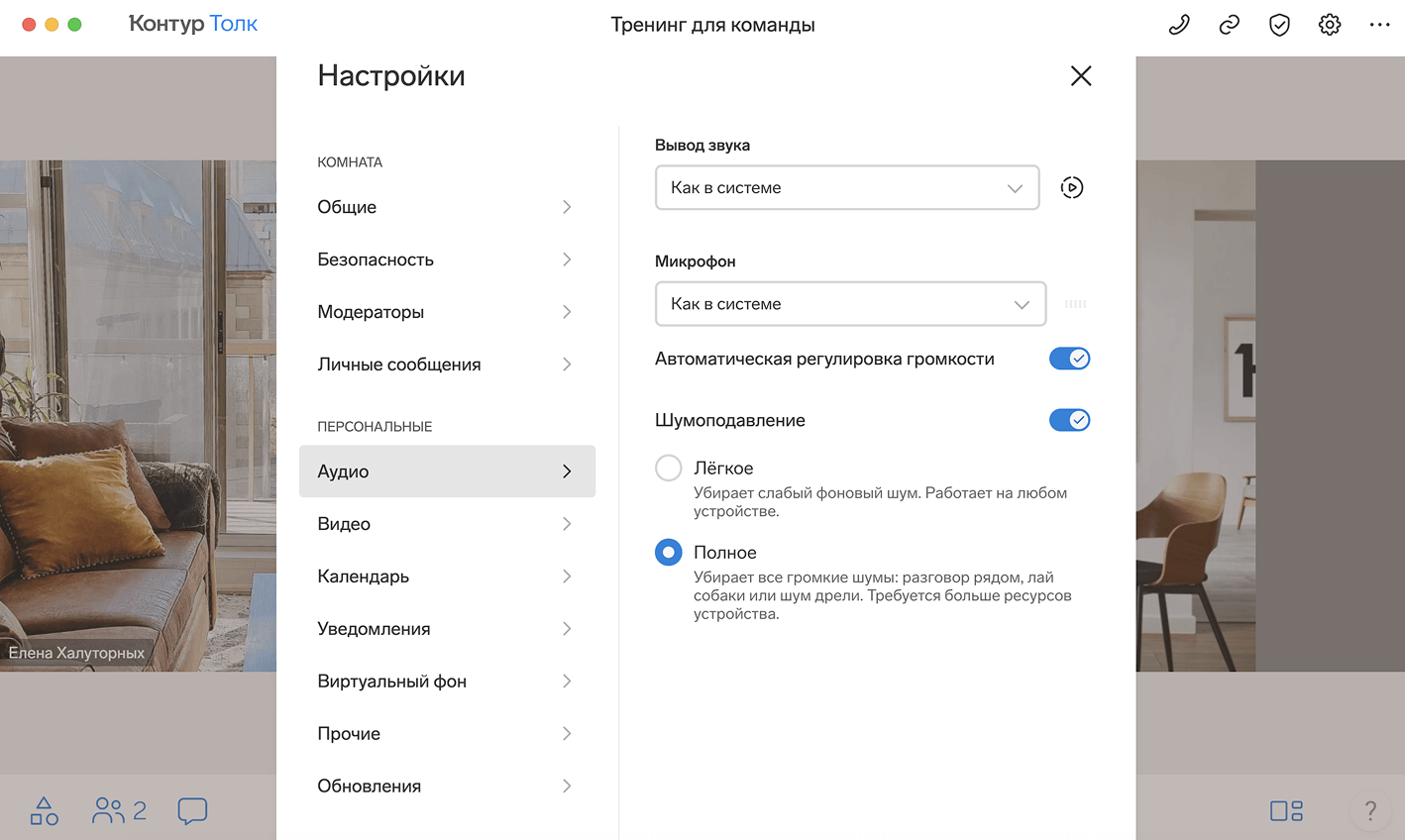
Легкое шумоподавление справится со слабым фоновым шумом, полное уберет все громкие звуки, даже дребезжание дрели и лай собаки. Второй вариант доступен на устройствах с высокой производительностью. Если возможностей устройства окажется недостаточно, Толк предупредит об этом и автоматически включит легкий шумодав.
Шумодав можно включить во время встречи. Пригодится, если работаете из дома, а соседи внезапно начали ремонт. Кликните на стрелку рядом со значком микрофона на нижней панели конференции, в списке найдите пункт «Шумоподавление» и нажмите на эту строку.
Проведите встречу с коллегами в Контур.Толке
Бесплатный доступ для новых пользователей
Как выбрать микрофон для низкого фонового шума
Для тех, кому хорошее качество звука нужно постоянно, решением может стать покупка микрофона, который сам будет отфильтровать лишние шумы. Особенно если шум на фоне создает окружающая обстановка — ее не всегда получается контролировать. Например, часто приходится созваниваться с клиентами из опенспейса или шумных кафе. При выборе микрофона обратите внимание на следующие параметры:
Направленность. По направленности микрофоны бывают трех типов:
-
всенаправленные — одинаково хорошо улавливают звук с разных сторон;
-
двухсторонние — воспринимают звук, который исходит от источников спереди и сзади, но практически не чувствительны боковым волнам;
-
кардиоидные — улавливают звук только перед собой.
Чтобы отсечь посторонние шумы, выбирайте кардиоидные или суперкардиоидные модели — у них направленность еще уже. Это также поможет нивелировать эхо в пустом помещении.
Чувствительность. Чем выше чувствительность микрофона, тем лучше он преобразовывает звук в электрический сигнал. Запись, сделанная на менее чувствительный микрофон, будет тише, а более чувствительный микрофон уловит даже самые тихие и дальние звуки.
Конструктивно микрофоны бывают конденсаторные и динамические. У первых более высокая чувствительность — от -42 до -30 дБ. Динамические микрофоны менее чувствительные — от -60 до -44 дБ. Для шумных помещений лучше выбирать динамические микрофоны. Чтобы звук был качественным, в них придется говорить почти вплотную, зато посторонних звуков практически не будет слышно.
Шумоподавление. Есть микрофоны со встроенным шумоподавлением. Устройства с такой функцией не одинаково чувствительны к звукам с разного расстояния. Фоновый шум, находящийся далеко от микрофона, создает одинаковое давление на диафрагму со всех сторон. Диафрагма на такой шум не реагирует и не передает звук. Звук человеческого голоса создает с одной из сторон сильное давление, из-за чего диафрагма начинает вибрировать и передавать звук. Функция подавления шумов часто встречается в профессиональных гарнитурах для сотрудников колл-центров. Технология эффективно блокирует голоса коллег в шумном опенспейсе.
Для конференц-залов, офисов и аудиторий подойдут микрофоны с технологией формирования луча (beamforming). Они способны улавливать голос говорящего среди других звуков и усиливать его. Микрофон автоматически меняет свою направленность в зависимости от расположения голоса, хотя физически аппарат не двигается. При этом чувствительность к шумам в других частях помещения снижается — так микрофон не транслирует шумы вместе с голосом и способствует шумоизоляции в помещении. Чаще всего технология встроена в микрофонные массивы — это устройства со множеством микрофонов внутри одного аппарата.
Для дополнительной защиты от внешнего шума на микрофон можно надеть ветрозащиту — насадку из поролона или меха. Ветрозащитный экран механически уменьшает воздействие на микрофон шума ветра и других окружающих звуков. Подойдет для записи голоса на улице или в шумных помещениях. За чистоту голоса отвечает поп-фильтр — это небольшой экран из сетки, который устанавливается между микрофоном и говорящим. Поп-фильтр уменьшает искажения голоса от взрывных (б, д, п, т, ф) и шипящих (с, ш, щ) звуков.
Как подготовить комнату к записи звука
На качество записи звука также влияет окружающая обстановка. В большом пустом пространстве звуковые волны будут отражаться от поверхностей и возвращаться эхом, создавая ненужные шумовые эффекты. Чтобы немного приблизить свою комнату к студии звукозаписи:
-
Постелите на пол ковер. Он может быть из резины или ворса.
-
Повесьте шторы на окна. Чем меньше в комнате гладких стеклянных поверхностей, тем чище звук.
-
Уберите зеркала. Или повесьте на них ткань. То же самое, что с окнами, — вам не нужны лишние поверхности, отражающие звук.
-
Установите акустические экраны. Их можно повесить на стены или потолок, уплотнить ими углы комнаты.
-
Используйте крепление для микрофона. Держатель для микрофона «Паук» поглощает лишние вибрации от пола или стола. Если подложить под стойку микрофона толстый кусок поролона, эффект будет тот же.
-
Добавьте в комнату бас-ловушки. Чаще всего это блоки из акустической пены или поролона либо модули из дерева. Они поглощают низкие частоты и убирают эхо.
На качество звука влияет множество факторов: от самого микрофона до старых драйверов. Если дело все-таки в микрофоне, выбирайте кардиоидные динамические устройства с шумодавом — так окружающие шумы будут меньше влиять на звук.
Попробуйте Контур.Толк — российский сервис видеосвязи
Бесплатный доступ для новых пользователей












